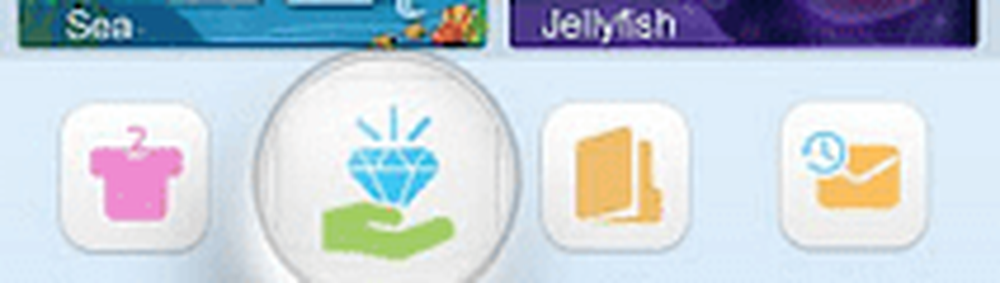Cum se face copierea de rezervă și resetarea Windows 8.1 Start Screen
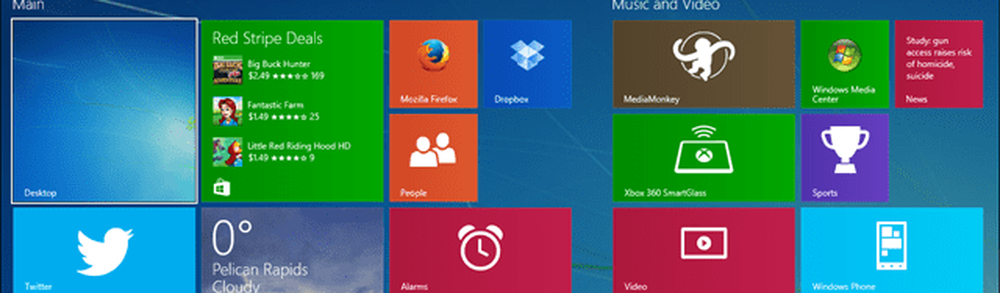
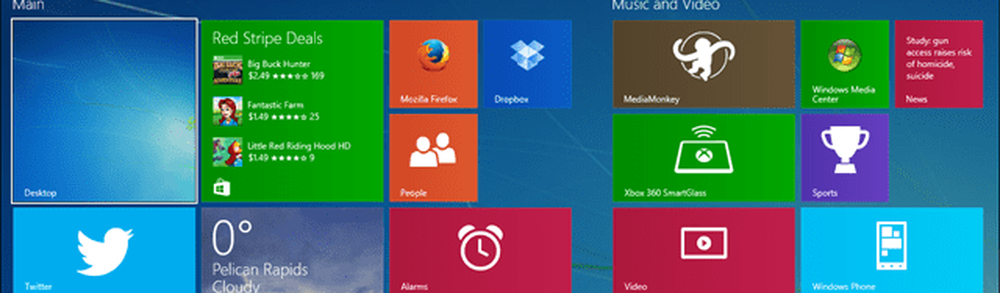
Backup Windows 8.1 Start Screen
Pentru a crea o copie de rezervă a configurației curente a ecranului inițial, apăsați Windows Key + R pentru a afișa caseta de dialog Executare și tip: LocalAppData% \ Microsoft \ Windows și apăsați Enter.
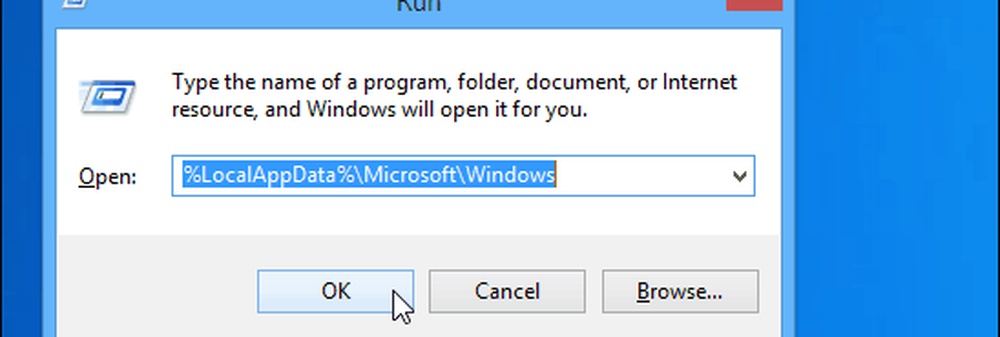
Apoi copiați ambele fișiere:
- appsFolder.itemdata-ms
- appsFolder.itemdata-ms.bak
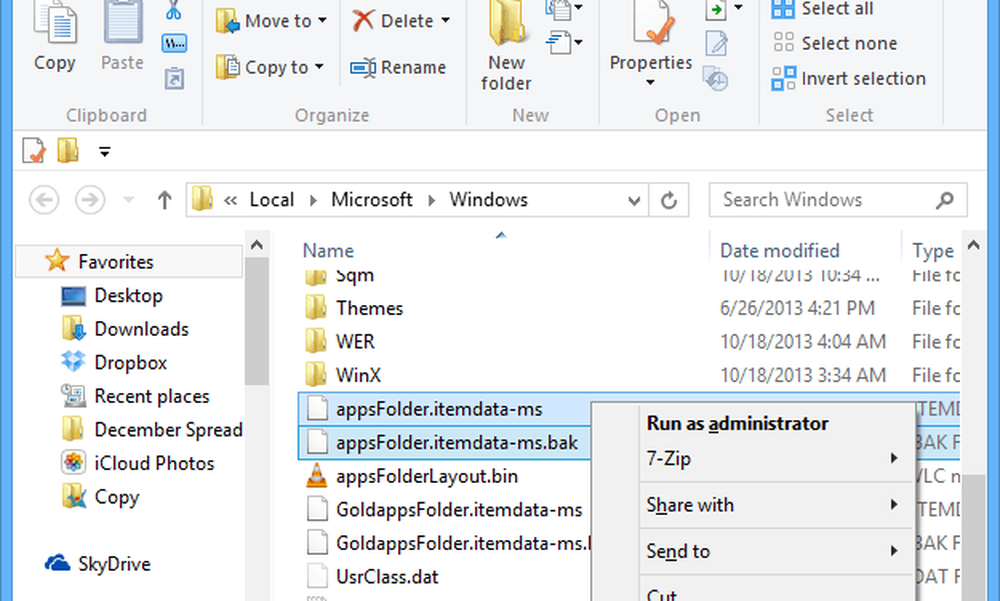
Păstrați ambele fișiere într-o locație sigură. Apoi, dacă trebuie să restaurați aspectul plăcii de start, copiați ambele fișiere în aceeași locație și suprascrieți fișierele existente.
Metoda mai ușoară cu fișiere batch
Mai degrabă decât trecând manual pașii, am creat aceste două fișiere batch pe care le puteți rula. Trebuie doar să descărcați următorul fișier lot și să îl executați când este necesar. Fiecare fișier se află într-un dosar Zip. Dezarhivați fișierul și faceți dublu clic pentru al rula. Mulțumită lui Bruce Cowper de la Microsoft pe TechNet pentru cod.
Rulați această opțiune pentru a crea o copie de rezervă a configurației curente a ecranului inițial:
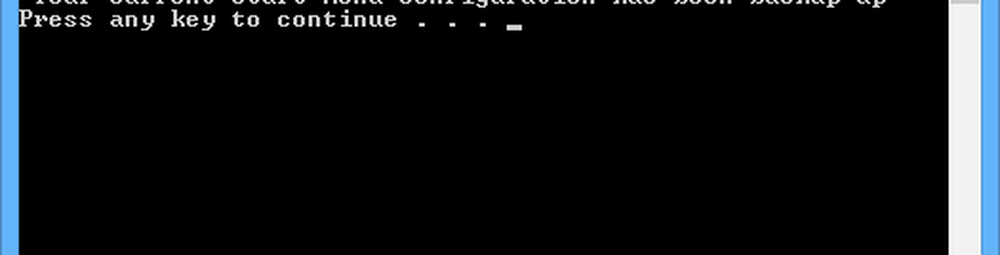
Descărcați Start_Screen_Backup.bat
Apoi, folosiți-o pe aceasta pentru a restabili ecranul inițial la aspectul pe care l-ați salvat anterior:
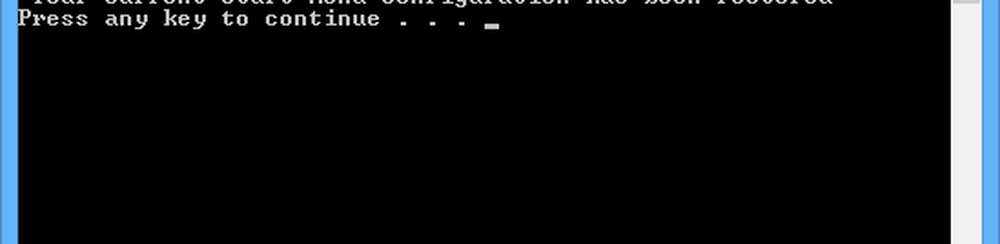
Descărcați Restore_Start_Screen.bat
Ar fi frumos dacă a existat un buton "Resetare" pentru ecranul de pornire încorporat în Windows 8.1, dar pentru moment putem ajunge în jurul acestuia folosind aceste soluții. Sperăm că compania va include o facilitate de resetare mai ușoară în viitoarele actualizări ale Windows 8.1 sau în viitorul Windows 9, care este codificat Prag și proiectat să fie disponibil în aprilie 2015 - Potrivit unui articol de Paul Thurrott despre WinSuperSite.